
Peter Holmes
0
2951
839
Toliko smo postali ovisni o mišu da ne shvaćamo koliko to narušava naš tijek rada. Svaki put kada posegnete za njom gubite malo fokusa i vremena. Jeste li ikad slučajno nešto prekucali dok ste se pokušavali domoći miša??
Tipkovnica s druge strane daleko je moćnija nego što znamo. I zar mi ionako nemamo ruke? Postoji nekoliko cool trikova s tipkovnicom Prečaci na tipkovnici Windows 101: Vrhunski vodič Windows prečice na tipkovnici 101: Prečaci tipkovnog vodiča na tipkovnici mogu vam uštedjeti vrijeme. Ovladajte univerzalnim prečacima na tipkovnici Windows, trikovima s tipkovnicama za određene programe i nekoliko drugih savjeta kako ubrzati svoj rad. što vam može uštedjeti vrijeme i učiniti vas produktivnijima.
Slijedi popis najpovoljnijih prečaca na tipkovnici Windows, Office, Chrome i Firefox. Uključili smo i univerzalne prečace na tipkovnici koji imaju funkciju u više aplikacija.
Windows
Ove su tipkovne prečace specifične za sustav Windows. Testirali smo ih na Windows 10, ali većina također radi na prethodnim verzijama sustava Windows.
Visoki kontrast: SHIFT + ALT + PRINT
U svojoj zadanoj postavci, ovaj prečac otvara prozor upozorenja prije primjene bilo kakvih promjena. Klik Da ili jednostavno udariti Povratak za prelazak na postavku visokog kontrasta.
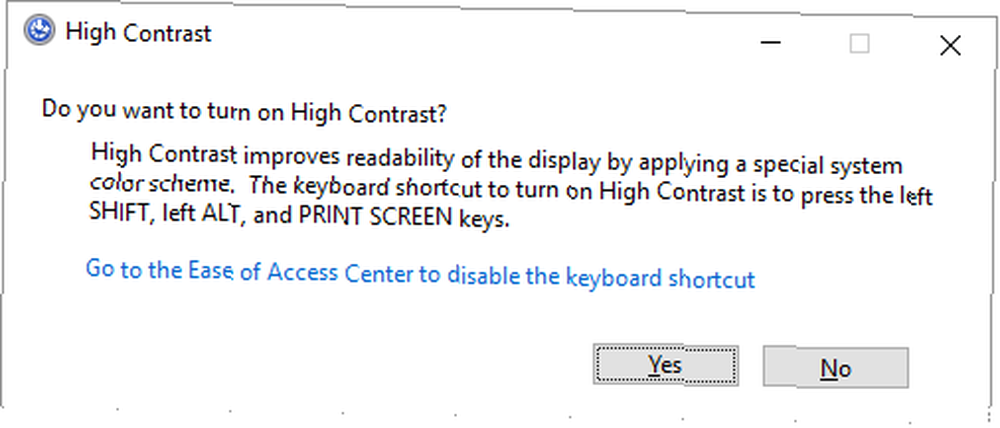
Ovo će povećati font na svim otvorenim prozorima i promijeniti boje u visoki kontrast. Na primjer, radna površina će postati crna, ono što je bio crni tekst na bijeloj pozadini će se preokrenuti. Klikom na istu kombinaciju tipki poništavaju se promjene.
Rotacijski ekran: CTRL + ALT + gore / dolje / strelica lijevo / desno
To neće raditi na svim uređajima jer to ovisi o vašoj grafičkoj kartici i video upravljačkim programima. Međutim, ako uspije, rotirat će vašu radnu površinu. To je ujedno i najbrži način igranja trika na ništa sumnjivoj žrtvi.
Ovu promjenu možete učiniti trajnom putem postavki zaslona. Kreni prema postavke aplikaciju (pritisnite tipku Windows + I) i idite na Sustav> Zaslon. Ovdje možete promijeniti Orijentacija iz pejzaž do Portret ili okrenuta (naopako) inačica ove dvije.
Jeste li to ikad napravili slučajno i niste mogli shvatiti što se dogodilo? Pogledajte ove i ostale tipkovne prečace koje je pogreška pogodila Ups! 10 tipkovnih prečaca korisnici nastave udarati pogreškom Ups! 10 Tipkovni prečaci Korisnici stalno udaraju pogreškom Otkrijte da tipkovnica neće tipkati ispravno? Evo uobičajenih prečaca na tipkovnici koji uzrokuju probleme i kako ih riješiti. .
Prebacivanje između otvorenog sustava Windows: ALT + TAB
Ova tipkovna prečaca pokreće prozor za odlazak koji prikazuje sve otvorene programe. Držite se ALT tipku i kliknite TAB tipku za prelazak na sljedeću aplikaciju. Otpustite obje tipke da biste otvorili odabrani prozor.
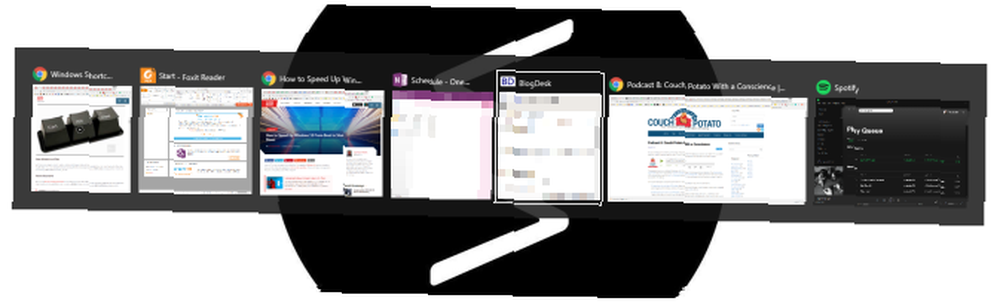
Možete obrnuti smjer držeći ALT + SHIFT dok pritisnete TAB ključ.
Izbriši bez potvrde: SHIFT + DEL
Mrzite li ove napasne prozore koji vas pitaju da li stvarno želite učiniti ovo ili ono. Ako želite brzo izbrisati nešto, a da vas to ne muči zbog potvrde, upotrijebite ovu prečicu.

Želite li rutu za trenutačno brisanje učiniti zadanom postavkom? Kliknite desnom tipkom miša Koš za smeće na radnoj površini odaberite Nekretnine, i uklonite kvačicu pokraj Prikaži potvrdni dijaloški okvir za brisanje.
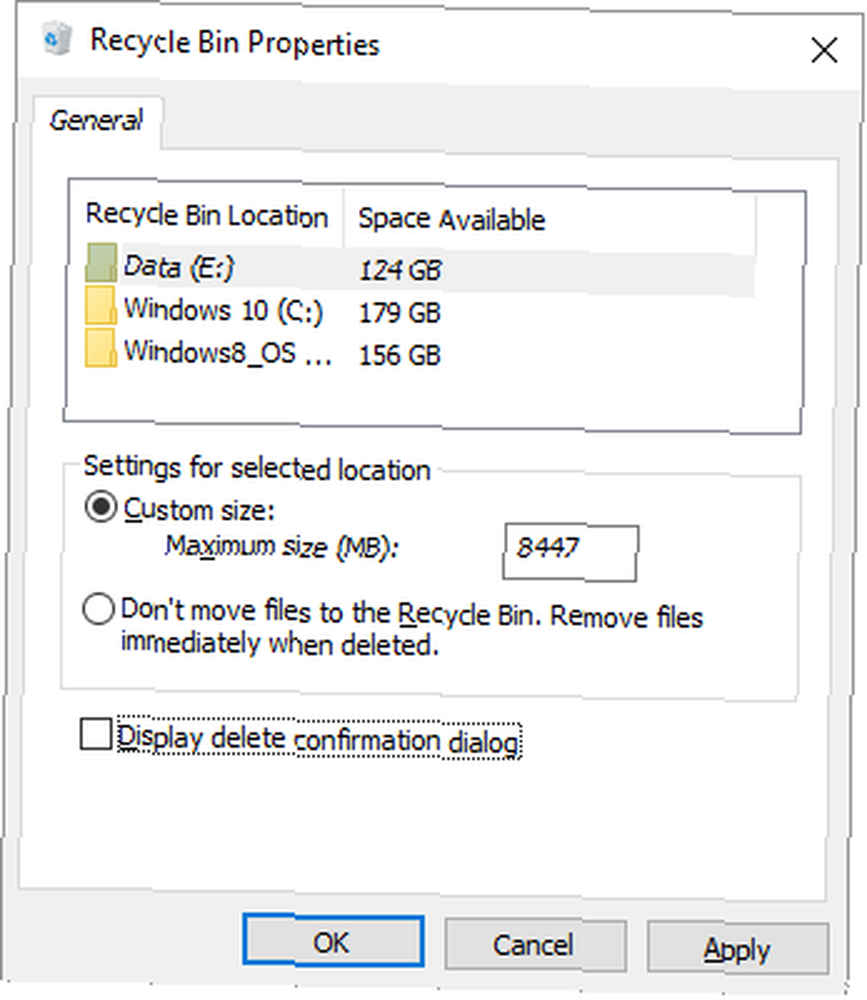
Treba li ikada naići na poteškoće s brisanjem datoteke u uporabi Kako izbrisati datoteku koju koristi drugi program Kako izbrisati datoteku u upotrebi drugi program Windows kaže da se vaša datoteka koristi jer je otvorena u drugom programu? Pokazujemo vam kako prisiliti preimenovanje, brisanje ili premještanje datoteke. , pokrili smo te.
Prikaži radnu površinu / vraćanje Otvorite Windows: tipka Windows + D
Umjesto da pomičete miš u donjem desnom kutu zaslona da biste vidjeli radnu površinu, pritisnite ovu prečac na tipkovnici. Ponovno ga pritisnite kako biste vratili svoje prozore točno onako kako su bili prije.
Sustav zaključavanja: Windows tipka + L
Nikada ne smijete ostavljati radnu površinu bez nadzora. Prije nego što krenete u hodnik ili zgrabite drugu kavu, pritisnite ovu prečac na tipkovnici da biste zaključali sustav. Kad se vratite i ponovno prijavite, svi programi i prozori pojavit će se na način na koji ste ih napustili.
Ako vam ne smeta da upišete svoju super sigurnu Microsoftovu lozinku svaki put kada se prijavite na radnu površinu, umjesto kratkog PIN-a ili lozinke postavite kratki PIN? Što koristiti u PIN-u ili lozinci za Windows 10? Što koristiti u sustavu Windows 10 Windows 10 omogućava prijavu na vaše računalo pomoću nekoliko metoda. Dvije najpopularnije su zaporke i PIN-ovi. Ispitajmo razlike među njima i odlučimo koji je za vas najbolji. .
Pokrenite naredbeni redak kao administrator: tipka Windows + R, upišite cmd, držite CTRL + SHIFT, pritisnite ENTER
Ovo je jedan složen lanac naredbi. Ali ako to uspijete učiniti ispravno, imat ćete trenutni administratorski pristup naredbenom retku Ključne naredbe sustava Windows CMD koji biste trebali znati Essential Windows CMD naredbe koje biste trebali znati. Nejasno sučelje naredbenog retka vaš je ulaz u napredne Windows alate. Pokazujemo vam bitne CMD naredbe koje će vam omogućiti pristup njima. .
Nažalost, čini se da ovaj prečac više ne djeluje od Windows 10 Creators Update. Ili pritisnite Windows tipka + X da biste otvorili izbornik za brzi pristup, a zatim upotrijebite GORE DOLJE tipke sa strelicama za pomicanje Naredbeni redak (administrator) ulaz i pogodak UNESI.
Isključite: Windows tipka + X, U, I / U / R / H / S
Windows možete isključiti s nekoliko klikova na gumb. Sve započinje Windows tipka + X za otvaranje izbornika za brzi pristup, a potom slijedi U ključ za proširenje Opcije isključivanja ili odjave. Na kraju pritisnite ja odjaviti se, U ugasiti, R Ponovo pokrenuti, H prezimiti, i S spavati.
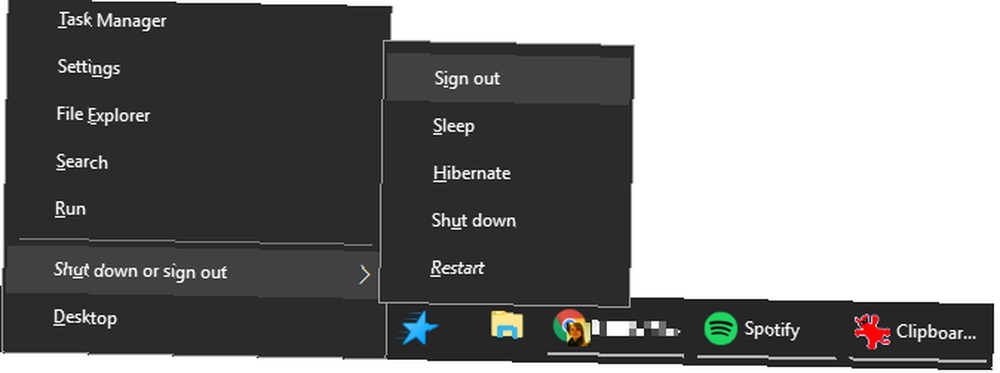
Izradite vlastiti trik sa tipkovnicom za radnu površinu
Postoje li mape ili aplikacije koje vam trebaju? Zašto ne biste stvorili svoju prečac na tipkovnici za brz pristup ovim alatima.
Bilješka: Ovo će raditi samo za prečace koji se nalaze na radnoj površini!
Prvo morate stvoriti stvarni prečac na radnoj površini. U sustavu Windows 10 ovo je postalo malo više trikova. Kliknite desnom tipkom miša na aplikaciji programska mapa ili je pošaljite iz izbornika Start na traci sa zadacima i SHIFT + desni klik zatim odaberite svoju ikonu Zadaća, a zatim odaberite Napraviti precicu iz kontekstnog izbornika.
Provjerite nalazi li se prečac na radnoj površini. Sada desnom tipkom miša kliknite prečac i odaberite Nekretnine. Trebali biste vidjeti liniju koja kaže Tipka prečaca: Nijedna. Kliknite liniju, a zatim, na primjer, slovo na tipkovnici P. Ovo će stvoriti prečac ovdje CTRL + ALT + P.
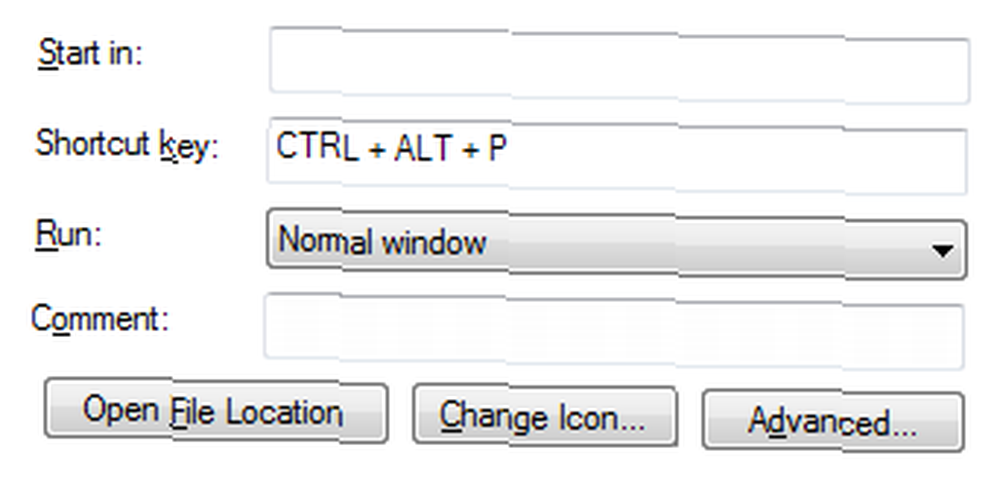
Eto ti, sada imaš svoj osobni ključ prečaca.
Google Chrome i Mozilla Firefox
Ovdje smo odabrali prečace na tipkovnici koji rade i u preglednicima, a možda iu ostalim preglednicima.
Skoči na otvaranje kartica: CTRL + [kartica # 1-9]
Umjesto da se krećete kroz sve otvorene kartice, brzo se možete kretati do određene kartice. 12 Prekrasna Chrome nova proširenja kartica koju vjerovatno nikad niste isprobali 12 Prekrasna Chrome nova proširenja kartice koju vjerojatno nikad niste isprobali Otvorite novu karticu kada imate odredište na umu, tako da će se vaše oči odmarati na njemu samo nekoliko sekundi. Ne biste li željeli da kartica izgleda lijepo? ako znate njegov položaj. Na primjer, klikanjem CTRL + 4 preći će na karticu broj 4 (s lijeve strane). S CTRL + 9 skočit ćete do posljednje kartice, bez obzira koliko ih imate otvorenih.
Kretanje kroz kartice: CTRL + TAB ili CTRL + SHIFT + TAB
Imate li previše otvorenih kartica da bi prethodna prečac bila korisna? Kao iu Windowsu, možete koristiti CTRL + TAB prečac za kretanje kroz sve otvorene kartice s lijeva na desno. Dodajte SHIFT tipku za pomicanje s desna na lijevo.

Zatvori karticu: CTRL + F4
Brz način za zatvaranje kartice bez miša.
Otvorene zatvorene kartice: CTRL + SHIFT + T
Jeste li slučajno zatvorili tu karticu? Vratite ga pomoću ove kombinacije tipki.
Pomičite se po straniciDown ili PageUp: SPACEBAR ili SHIFT + SPACEBAR
Odmorite kotačić miša i razmaknicu koristite za pomicanje web-mjesta gore i dolje.
Prebacivanje preko cijelog zaslona: F11
Brzo se prebacite u način preko cijelog zaslona.
Microsoft Office
Office nudi ludu količinu prečaca na tipkovnici Kako pronaći svaki prečac na tipkovnici Microsoft Office koji vam je možda potreban Kako pronaći svaku prečac na tipkovnici Microsoft Officea koji vam je možda potreban Pronađi potpuni popis tipkovnih prečaca može biti dosadno. Neka Word automatski generira popis svih svojih prečaca! Pronaći ćete prečace na tipkovnici i za ostale Officeove aplikacije. , Ovdje ćemo moći istaknuti samo one najkorisnije.
nadmašiti
- Zatvorite proračunsku tablicu: CTRL + W
- Otvorite proračunsku tablicu: CTRL + O
- Odaberite boju punjenja: ALT + H, H
Za više svakodnevnih prečaca na tipkovnici Microsoft Excel 35 Svakodnevne prečice na tipkovnici Microsoft Excel za Windows i Mac 35 Svakodnevne prečice na tipkovnici Microsoft Excel za Windows i Mac prečice na tipkovnici mogu vam uštedjeti puno vremena! Koristite ove prečace Microsoft Excel da biste ubrzali rad s proračunskim tablicama u sustavu Windows i Mac. ili kako stvoriti vlastite prečace na tipkovnici Excel Kako na jednostavan način napraviti vlastite prečace na tipkovnici Excel Kako napraviti vlastite prečace na tipkovnici Excela na jednostavan način Želite li Excel učiniti vlastitim? Evo najboljih načina za stvaranje prilagođenih prečaca na tipkovnici. , pogledajte odgovarajući članak.
PowerPoint
- Promijenite veličinu fonta za odabrani tekst: Alt + H, F, S
- Umetnite sliku: ALT + N, P
- Umetnite oblik: ALT + H, S, H
- Odaberite temu: ALT + G, H
- Odaberite izgled slajdova: ALT + H, L
Jedna nota
- Otvorite novi prozor OneNote: CTRL + M
- Priključite prozore OneNote: CTRL + ALT + D
- Prikažite kontekstni izbornik za sve što je trenutno u fokusu: SHIFT + F10
pogled
- Nova poruka: CTRL + SHIFT + M
- Odgovor: ALT + H, R, P
- Naprijed: ALT + H, F, W
- Pošalji: ALT + S
- Umetni datoteku: ALT + N, A, F
Riječ
- Zatvorite aktivni prozor ili dokument: CTRL + W
- Formatirajte sva slova kao velika slova: CTRL + SHIFT + A
- Spremi kao: ALT, F, A
- Umetnite sadržaj: ALT, S, T, I
- Način preko cijelog zaslona: ALT, W, F
I to je samo vrh ledenog brijega. Sastavili smo ljepši popis iz našeg dijela o prečacima na tipkovnici Microsoft Office 60 Prečaci na tipkovnici Microsoft Officea za Word, Excel i PowerPoint 60 Essential Microsoftove prečice na tipkovnici za Word, Excel i PowerPoint Stotine prečica na tipkovnici dostupne su u sustavu Office , ali ovo su najvažnije koje biste trebali znati jer će vam uštedjeti puno vremena. .
Univerzalni trikovi s tipkovnicom
Sljedeći prečaci na tipkovnici funkcionirat će u većini programa u sustavu Windows.
Poništavanje i ponavljanje: CTRL + Z i CTRL + Y
Siguran sam da svi znate da izmjene možete poništiti pomoću CTRL + Z prečac. Najbolja je prečica koju treba zapamtiti kada ste zabrljali 5 Windows trikova koji će vam pomoći da se oporavite od računalnih nesreća. 5 Windows trikovi koji vam pomažu u oporavku od PC nezgoda Sav napredak na stranu, Windows 10 još uvijek sadrži bezbroj zamki za nesumnjive korisnike. Srećom, katastrofa se može spriječiti i pogreške se mogu poništiti. Pokazujemo vam uobičajene nesreće u sustavu Windows i kako se oporaviti od njih. , Da, svi želimo da ova značajka postoji u stvarnom životu.
Jeste li znali da možete poništiti poništavanje, tj. Ponoviti ono što ste učinili pomoću CTRL + Y kombinacija tipki? Ova je značajka ipak najkorisnija kada morate ponoviti zadatak, poput lijepljenja istih podataka na nekoliko lokacija.
Zatvorite Windows: ALT + F4
Ovo će brzo zatvoriti trenutni prozor u fokusu. Možete ga koristiti i za isključivanje preglednika, uključujući sve otvorene kartice. Primjetite to CTRL + Z neće raditi ovdje. I CTRL + SHIFT + T - za vraćanje kartica preglednika - djeluje samo ako je još otvoren prozor preglednika.
Povećavanje: CTRL + Pomicanje kotača miša ili pomičnu ploču
Na ekranima visoke razlučivosti često nalazimo da je tekst na web stranicama premalen za pravilno čitanje. Evo malo trika koji brzo može povećati veličinu fonta za bolje čitanje. Da, potreban vam je miš, iako biste umjesto njega mogli koristiti touchpad Kako do maksimuma iskoristiti svoju dodirnu podlogu u sustavu Windows 10 Kako do maksimuma iskoristiti svoju dodirnu podlogu u sustavu Windows 10 Vaš touchpad laptopa za Windows 10 ima potencijal osim što je loš zamjena miša. Pokazat ćemo vam kako to postaviti kako bi koristili pametne geste na dodir s najviše četiri prsta. .
Dok držite pritisnutu CTRL tipka, pomaknite kotačić miša za povećanje ili smanjenje veličine fonta. Kad se koristi u Windows File Explorer-u, ovaj će se prečac kretati kroz različite postavke izgleda.
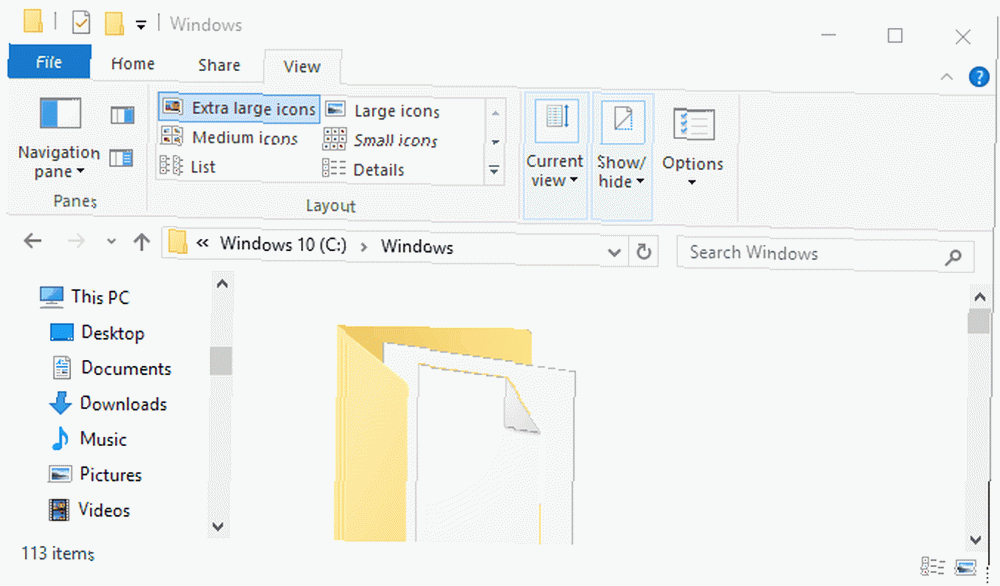
Ovo je vrlo korisno za prilagodbu web stranice veličini vašeg prozora, a ne za prilagodbu prozora preglednika. Ili biste ga mogli koristiti za brzu izmjenu razine zumiranja u Word dokumentu. tisak CTRL + 0 za vraćanje zadane razine zumiranja.
Tipkovnici svladali trikove
Sad kad ste ih vidjeli, samo se morate sjetiti svih ovih trikova za prečace na tipkovnici. Ključ je u odabiru prečaca koje ćete često koristiti i na kraju ćete ih obvezati na mišićnu memoriju. Vaš miš će se uskoro osjećati usamljeno.
Ako utvrdite da je tipkovnica na fritzu, pogledajte ovaj vodič kako popraviti tipkovnicu prijenosnog računala. Pored toga, pogledali smo najbolje tipkovnice "sve u jednom" 10 najboljih bežičnih višenamjenskih tipkovnica za Mac i PC 10 najboljih bežičnih višenamjenskih tipkovnica za Mac i PC Wireless all-in-one tipkovnice mogu bilo koje dosadno računalo pretvoriti u uzbudljivo računalo kućnog kina. Koje biste trebali kupiti? pokušajte, a možete provjeriti i kako odabrati savršenu tipkovnicu za svoje zadatke. Kako odabrati savršenu tipkovnicu za svoje tipkarske zadatke. Kako odabrati savršenu tipkovnicu za svoje zadatke za tipkanje. Planirate kupiti novu tipkovnicu? Trebate onaj koji je udoban i pouzdan, ili jednostavno jeftin? Evo kako odabrati novu tipkovnicu. .











